Chaud
AnyRec Video Converter
Convertissez et éditez des vidéos/audios dans plus de 1000 formats.
Téléchargement sécurisé
[Résolu] Dépannez la GoPro qui ne lit pas la vidéo avec 5 méthodes
Vous êtes de retour d'une randonnée à couper le souffle ! Vous avez hâte de regarder cette magie sur votre GoPro, mais un écran vide apparaît au lieu de vues spectaculaires. N'ayez crainte, car il existe un moyen de résoudre les problèmes de GoPro qui ne lit pas la vidéo. Cet article vous aidera à y parvenir, en vous donnant les raisons pour lesquelles ce problème frustrant se produit ainsi que les moyens correspondants pour revivre vos moments épiques. Alors, qu'attendez-vous ? Réparez les erreurs de lecture vidéo GoPro dès aujourd'hui !
Liste des guides
Cause 1 : fichiers vidéo corrompus Cause 2 : Formats de fichiers ou codecs non pris en charge Cause 3 : Problèmes matériels ou logiciels inadéquats Cause 4 : problèmes de carte SD Cause 5 : Incompatibilité de format Conseils pour obtenir une lecture vidéo fluide avec GoProCause 1 : fichiers vidéo corrompus
La première raison pour laquelle vos vidéos GoPro ne peuvent pas être lues est la corruption des fichiers vidéo. Cela se produit lorsque les données du fichier sont endommagées, ce qui le rend illisible pendant la lecture, et se produit lors d'un transfert, d'arrêts soudains ou d'erreurs de votre périphérique de stockage. Utilisez simplement Réparation vidéo AnyRec pour résoudre le problème d'écran vide, de blocage ou de lecture déformée. Suivez les étapes pour résoudre le problème des vidéos GoPro qui ne sont pas lues ou qui sont saccadées pour cette raison :
• Réparez facilement toutes les vidéos GoPro corrompues en un seul clic.
• Réparez les vidéos endommagées au format d'origine, à la qualité et plus encore.
• Possibilité de prévisualiser les vidéos récupérées avant de les enregistrer.
• Fournit une réparation vidéo fluide et rapide, même pour les vidéos longues.
Téléchargement sécurisé
Téléchargement sécurisé
Étape 1.Lancez le programme et téléchargez vos vidéos GoPro corrompues et un exemple de vidéo dans l'interface principale.

Étape 2.Cliquez sur le bouton « Réparer » et vérifiez l'effet en cliquant sur le bouton « Aperçu ». Si le problème de non-lecture de la vidéo par la GoPro est résolu, cliquez sur le bouton « Enregistrer » pour exporter.

Téléchargement sécurisé
Téléchargement sécurisé
Cause 2 : Formats de fichiers ou codecs non pris en charge
Les formats de fichiers ou les codecs non pris en charge peuvent également entraîner un dysfonctionnement de la GoPro. Cela se produit lorsque la vidéo a été codée avec un code ou un format que le lecteur ne reconnaît pas. Si le lecteur multimédia choisi ne dispose pas du codec nécessaire, il ne peut pas lire la vidéo correctement. Les formats courants non pris en charge incluent HEVC, qui est plus récent, tandis que les formats plus anciens comme AVI et FLC peuvent également ne pas fonctionner avec certains lecteurs. Essayez donc ces solutions pour surmonter le problème de non-lecture de la vidéo par votre GoPro :
1. Installez les codecs nécessaires, comme le K-Lite Codec Pack, pour que votre lecteur multimédia décode et lise correctement la vidéo GoPro.
2. Vous pouvez également utiliser des lecteurs comme VLC, qui couvre une large gamme de formats et de codecs, y compris les formats GoPro.

Cause 3 : Problèmes matériels ou logiciels inadéquats
Une autre raison pour laquelle vous ne parvenez pas à traiter une vidéo GoPro complète est le manque de matériel ou l'obsolescence des logiciels. Les vidéos de haute qualité, en particulier celles dotées d'une haute résolution et de codecs modernes, nécessitent suffisamment de ressources CPU et GPU. Si le matériel de votre ordinateur est obsolète, attendez-vous à ce qu'il ait du mal à décoder et à présenter le contenu haute définition. En plus de cela, des problèmes logiciels tels que des bugs, des pilotes obsolètes ou des lecteurs incompatibles entraîneront une mauvaise qualité de lecture. Avec ces problèmes matériels et logiciels, la vidéo GoPro bégaiera, se bloquera ou ne sera pas lue du tout. Essayez les solutions suivantes pour résoudre le problème de non-lecture de la vidéo par GoPro :
1. Mettez à jour le logiciel et le pilote sur votre ordinateur dans le « Gestionnaire de périphériques » (Windows + X).
2. Vous pouvez également essayer de libérer des ressources système en fermant tous les programmes supplémentaires exécutés en arrière-plan pendant la lecture de la vidéo GoPro.
3. De plus, assurez-vous que vos paramètres GoPro sont optimisés pour le fichier vidéo que vous essayez de lire.
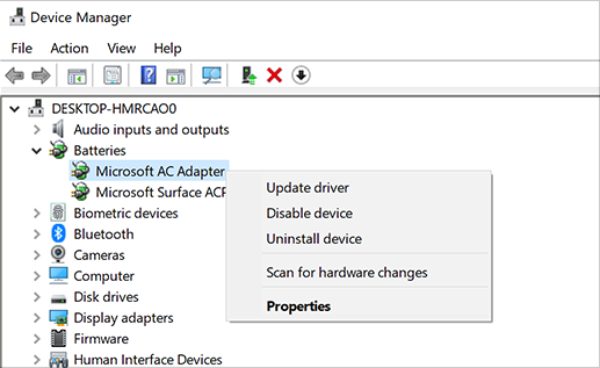
Cause 4 : problèmes de carte SD
Les problèmes de carte SD peuvent entraîner des problèmes de lecture vidéo, principalement lorsque la carte est endommagée, corrompue ou incompatible avec l'appareil. Et ce problème se produit lorsque la carte est retirée de manière incorrecte, souffre d'usure ou subit une perte de puissance soudaine pendant le transfert. De plus, la plupart du temps, la carte peut être incompatible avec l'appareil ou le format, ce qui entraîne le problème « GoPro ne lit pas la vidéo ». Voici les solutions que vous devriez essayer pour résoudre ce problème :
1. Pensez à utiliser une autre carte SD pour vérifier si le problème vient de la carte d'origine.
2. Sinon, si votre appareil GoPro ne peut pas lire la carte SD, essayez de le relier directement à votre ordinateur via un lecteur de carte pour voir si les fichiers vidéo sont accessibles.
Cause 5. Formats d'incompatibilité
Plus récent codecs comme HEVC ne sont souvent pas couverts par des appareils, du matériel ou des logiciels plus anciens, ce qui peut être la raison pour laquelle les vidéos GoPro ne sont pas lues ou n'affichent pas d'aperçu. De plus, les vidéos haute résolution nécessitent un matériel puissant pour traiter le volume élevé de données dont elles disposent, et avec des processeurs plus anciens ou des graphiques limités, vous pouvez avoir du mal à afficher correctement ces vidéos. Pour cette raison, la conversion avec AnyRec Video Converter peut faire toute la différence. Ce puissant logiciel vous permet de convertir facilement des vidéos GoPro dans une large gamme de formats compatibles. Vous feriez mieux de l'essayer maintenant et de vous débarrasser du problème de vidéo qui ne lit pas sur GoPro.

Convertissez n'importe quelle vidéo dans un format beaucoup plus compatible GoPro comme MP4.
Disposez de fonctionnalités d'édition pour personnaliser vos vidéos GoPro avec des effets époustouflants.
Utilisez des algorithmes de pointe pour conserver la haute qualité d'origine.
Traitez par lots plusieurs fichiers simultanément, ce qui vous fera gagner du temps.
Téléchargement sécurisé
Téléchargement sécurisé
Étape 1.Allumez AnyRec Video Converter sur l'écran de votre bureau, puis ajoutez vos vidéos GoPro en cliquant sur le bouton « Ajouter des fichiers » ou simplement en les faisant glisser et en les déposant dans l'interface principale.

Étape 2.Pour sélectionner le meilleur format, sélectionnez le bouton de la liste déroulante « Format vidéo » et sélectionnez « MP4 » dans la section « Vidéo ». Ou si vous souhaitez exporter un ralenti depuis GoPro sur Mac, vous pouvez choisir son format par défaut, « MOV » dans la liste.

Vous pouvez personnaliser les paramètres de conversion en cliquant sur « Profil personnalisé », où vous pouvez définir votre propre fréquence d'images, résolution et autres paramètres souhaités.

Étape 3.Sélectionnez maintenant l'emplacement et le nom de votre fichier nouvellement converti, puis cliquez sur le bouton « Convertir tout » pour finaliser. Une fois terminé, essayez de lire la vidéo GoPro sur le lecteur de votre choix.

Conseils pour obtenir une lecture vidéo fluide avec GoPro
Après avoir expliqué les raisons pour lesquelles vous avez trouvé des solutions pour réparer les fichiers vidéo corrompus, pour vous assurer de ne plus rencontrer ces problèmes, il est essentiel de suivre certaines bonnes pratiques. Avant de terminer cet article, découvrez les conseils clés suivants pour une lecture vidéo GoPro fluide.
Formatez régulièrement votre carte SD. Cela garantira que votre carte SD est correctement préparée pour l’enregistrement, évitant ainsi les erreurs système qui peuvent entraîner de nombreux problèmes de lecture.
Mettre à jour le firmware GoPro. Grâce aux mises à jour, vous pouvez résoudre les bugs et améliorer les performances de votre appareil, en corrigeant les problèmes de lecture et en améliorant la stabilité globale de l'appareil photo.
Utilisez des cartes SD de haute qualité. Veuillez utiliser des cartes haute vitesse et haute capacité principalement conçues pour les caméras GoPro, comme celles avec des indices de vitesse V360.
Rangez la GoPro dans un endroit frais et sec. Une chaleur ou un froid extrême peuvent endommager vos cartes SD et votre appareil GoPro. Vous devez donc éviter d'exposer votre appareil à la lumière directe du soleil ou à des températures extrêmes.
Utilisez l'application GoPro pour la lecture. L'application GoPro est conçue pour fonctionner de manière transparente avec les caméras GoPro, offrant une meilleure compatibilité et des outils d'édition pour des ajustements rapides.
Conclusion
Les problèmes de lecture vidéo sur GoPro peuvent être frustrants, mais grâce à ces raisons et solutions, vous pouvez résoudre le problème de non-lecture de vidéos par GoPro. En suivant les solutions de ce guide, comme l'utilisation d'un convertisseur polyvalent comme AnyRec Video Converter, surtout s'il s'agit d'incompatibilité, vous pouvez vous assurer que vos précieuses vidéos GoPro seront toujours accessibles et prêtes à être appréciées sur n'importe quel appareil. Vous pouvez convertir ces vidéos dans un format compatible de haute qualité de votre choix. Maintenant, allez-y et profitez d'une expérience de lecture GoPro fluide et ininterrompue !
Téléchargement sécurisé
Téléchargement sécurisé
